Die smarten Lautsprecher von Google Home ermöglichen es, Informationen per Sprachbefehl abzurufen. Doch was, wenn Sie ein Lied von Ihrem iCloud Drive oder einem anderen Speicherort wiedergeben möchten? Diese Anleitung zeigt Ihnen, wie Sie mit Chrome Inhalte von Ihrem Computer auf Google Home streamen können.
Das Tolle am Streaming über Chrome ist die Flexibilität, da es von jedem Gerät mit diesem Browser möglich ist. Ein kleiner Nachteil ist, dass das Streaming von verschiedenen Tabs gleichzeitig nicht funktioniert. Um die Quelle zu ändern, müssen Sie entweder eine neue Seite im aktuellen Tab laden oder die Verbindung trennen und sie in einem anderen Tab neu herstellen.
Vorbereitung
Stellen Sie zuerst sicher, dass Ihr Google Home mit dem Internet verbunden ist. Überprüfen Sie dies, indem Sie beispielsweise das Wetter abfragen oder eine andere Aufgabe ausführen, die eine Internetverbindung benötigt.
Alternativ können Sie die Google Home App auf Ihrem Smartphone öffnen, um die Verbindung zu prüfen. Tippen Sie auf Ihr Google Home-Gerät und dann auf das Zahnradsymbol oben rechts. Unter „WLAN“ wird der Name des verbundenen Netzwerks (SSID) angezeigt.
Sollten Sie Unterstützung bei der Einrichtung Ihres Google Home oder bei der Problemlösung benötigen, lesen Sie unsere entsprechende Anleitung.
Vergewissern Sie sich als Nächstes, dass sich der Computer, das Smartphone oder Tablet, auf dem Chrome ausgeführt wird, im selben Netzwerk befindet. Die genauen Schritte hängen vom Betriebssystem Ihres Geräts ab.
Zudem sollten Sie sicherstellen, dass Sie die neueste Version von Chrome verwenden. Unter Windows, macOS oder Chrome OS können Sie dies überprüfen, indem Sie auf die drei Punkte oben rechts klicken, im Dropdown-Menü „Hilfe“ und dann „Über Google Chrome“ auswählen. Der Browser zeigt entweder an, dass er aktuell ist oder fordert einen Neustart zur Aktualisierung an.
In dieser Anleitung verwenden wir die Version 78.0.3904.108.
Medien von Chrome streamen
Beginnen Sie, indem Sie die Cast-Schaltfläche zur Browser-Symbolleiste hinzufügen. Dies ist zwar nicht zwingend notwendig, macht das Starten der Cast-Funktion aber schneller, als jedes Mal über das Dropdown-Menü zu gehen.
Klicken Sie hierzu auf die drei Punkte oben rechts und wählen Sie im Dropdown-Menü „Streamen“. Das Cast-Symbol erscheint kurz neben Ihrem Profilbild. Klicken Sie mit der rechten Maustaste auf dieses Symbol und dann auf „Immer anzeigen“ im Pop-up-Menü.
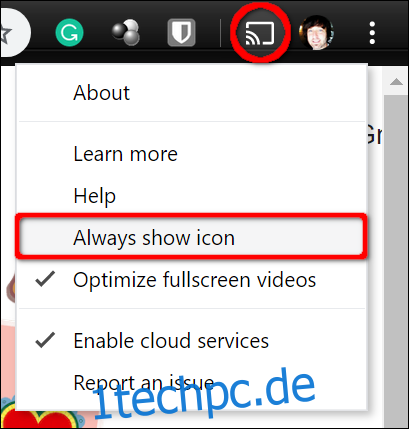
Laden Sie nun Ihre gewünschten Medien im Chrome-Browser. Beispielsweise können Sie Musik von Ihrem iCloud Drive oder von Dropbox streamen. Klicken Sie einfach auf die Cast-Schaltfläche und wählen Sie Ihr Google Home Gerät aus der Liste aus. Das Gerät gibt einen Ton aus, der bestätigt, dass es sich im Cast-Modus befindet. Die Cast-Schaltfläche in der Chrome-Symbolleiste wird ebenfalls blau.
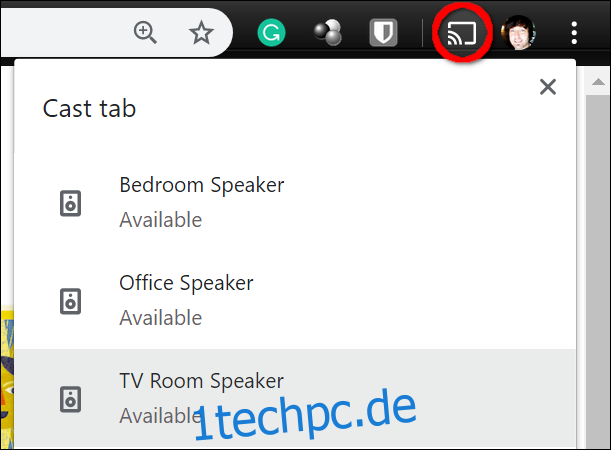
Sie können auch lokale Dateien wiedergeben, indem Sie diese in einen Chrome-Tab ziehen und sie als Audio- oder Videoplayer nutzen. Mehr dazu finden Sie in unserem Guide zum lokalen Streaming.
Falls Sie die Cast-Schaltfläche nicht zur Chrome-Symbolleiste hinzugefügt haben, können Sie alternativ auf die drei Punkte oben rechts klicken, im Dropdown-Menü „Streamen“ auswählen und dann Ihr Google Home Gerät auswählen.
Hier sind einige Sprachbefehle, um die Wiedergabe über Google Home zu steuern:
Hey Google, stopp!
Hey Google, wie laut ist es?
Hey Google, lauter!
Hey Google, leiser!
Hey Google, maximale Lautstärke!
Hey Google, minimale Lautstärke!
Hey Google, Lautstärke [1-10]!
Hey Google, Lautstärke auf [1-100] Prozent!
Hey Google, Lautstärke 10 % erhöhen!
Hey Google, Lautstärke 10 % senken!
Um das Streaming zu beenden, klicken Sie auf die blaue Cast-Schaltfläche neben Ihrem Profilbild und anschließend auf Ihr Google Home Gerät im Dropdown-Menü.
